计算机应用基础教案42进行网络交流.docx
《计算机应用基础教案42进行网络交流.docx》由会员分享,可在线阅读,更多相关《计算机应用基础教案42进行网络交流.docx(25页珍藏版)》请在冰豆网上搜索。
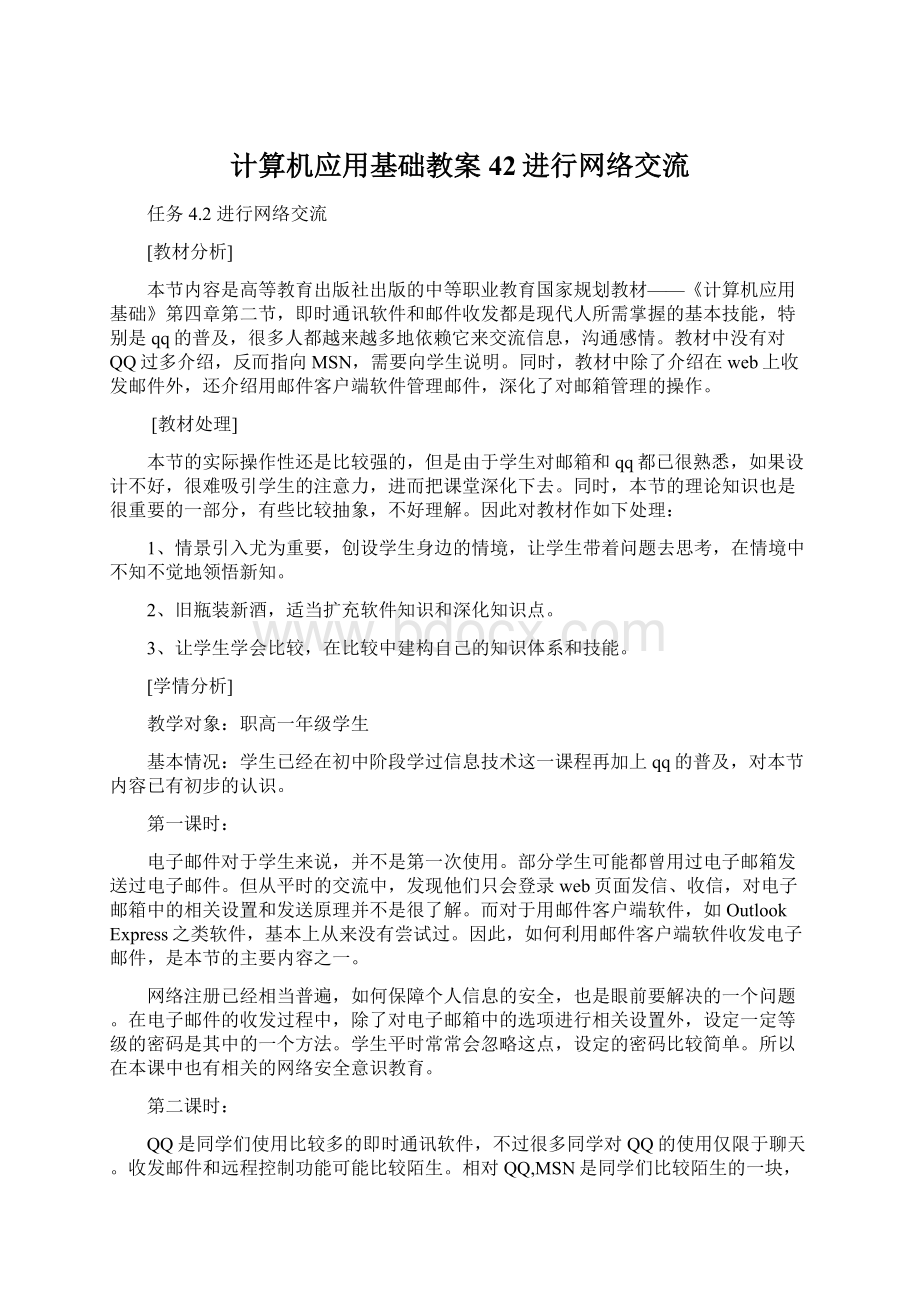
计算机应用基础教案42进行网络交流
任务4.2进行网络交流
[教材分析]
本节内容是高等教育出版社出版的中等职业教育国家规划教材——《计算机应用基础》第四章第二节,即时通讯软件和邮件收发都是现代人所需掌握的基本技能,特别是qq的普及,很多人都越来越多地依赖它来交流信息,沟通感情。
教材中没有对QQ过多介绍,反而指向MSN,需要向学生说明。
同时,教材中除了介绍在web上收发邮件外,还介绍用邮件客户端软件管理邮件,深化了对邮箱管理的操作。
[教材处理]
本节的实际操作性还是比较强的,但是由于学生对邮箱和qq都已很熟悉,如果设计不好,很难吸引学生的注意力,进而把课堂深化下去。
同时,本节的理论知识也是很重要的一部分,有些比较抽象,不好理解。
因此对教材作如下处理:
1、情景引入尤为重要,创设学生身边的情境,让学生带着问题去思考,在情境中不知不觉地领悟新知。
2、旧瓶装新酒,适当扩充软件知识和深化知识点。
3、让学生学会比较,在比较中建构自己的知识体系和技能。
[学情分析]
教学对象:
职高一年级学生
基本情况:
学生已经在初中阶段学过信息技术这一课程再加上qq的普及,对本节内容已有初步的认识。
第一课时:
电子邮件对于学生来说,并不是第一次使用。
部分学生可能都曾用过电子邮箱发送过电子邮件。
但从平时的交流中,发现他们只会登录web页面发信、收信,对电子邮箱中的相关设置和发送原理并不是很了解。
而对于用邮件客户端软件,如OutlookExpress之类软件,基本上从来没有尝试过。
因此,如何利用邮件客户端软件收发电子邮件,是本节的主要内容之一。
网络注册已经相当普遍,如何保障个人信息的安全,也是眼前要解决的一个问题。
在电子邮件的收发过程中,除了对电子邮箱中的选项进行相关设置外,设定一定等级的密码是其中的一个方法。
学生平时常常会忽略这点,设定的密码比较简单。
所以在本课中也有相关的网络安全意识教育。
第二课时:
QQ是同学们使用比较多的即时通讯软件,不过很多同学对QQ的使用仅限于聊天。
收发邮件和远程控制功能可能比较陌生。
相对QQ,MSN是同学们比较陌生的一块,有些同学可能是第一次接触MSN,如何引导学生从QQ到MSN是本节课所该解决的一个问题。
不过有了QQ的基础,学习MSN应该不是难事,功能大同小异。
教学环境:
配置说明:
教师机:
1台
1、学生机:
56台
2、投影机:
1台
要求:
教师机和学生机能相互实时转播。
分组:
根据机房实地布置情况,分A、B、C、D四大组,每个大组分三个小组,每大组各有一位大组长,同时四大组内前后两桌(共4人)形成一小组,每小组内各有一位小组长。
第一课时:
电子邮箱的使用
[教学目标]
&知识与技能
1.了解申请电子邮箱的一般步骤;
2.知道电子邮件发送和接收的过程;
3.了解邮件客户端软件收发电子邮件的优劣;
4.学会设置OutlookExpress软件收取邮件。
&过程与方法
1.通过邮箱申请和邮件发送的演示,让学生掌握电子邮箱申请和电子邮件发送的过程;
2.通过对POP3和SMTP协议进行讲解与分析,让学生掌握不同网络协议的分工和作用,并知道如何查看电子邮箱的POP3和SMTP地址;
3.通过“在OutlookExpress中收取邮件”的演示,让学生了解用邮件客户端软件收取电子邮件的优势;
4.通过学生之间交流学习的过程,让学生掌握如何保留服务器邮件副本的方法。
&情感态度与价值观
1.通过对电子邮件的学习,让学生了解电子邮件给学习和生活所带来的便利;
2.体验动手操作的过程,激发学生对信息技术的求知欲,形成积极主动参与信息活动的态度。
[教学重点]
1.申请邮箱
2.收发邮件的基本操作
[教学难点]
1.POP3和SMTP协议
2.利用Outlook收发邮件
[教学方法]
1、教法:
情境教学、实验演示、辅助自学视频,以任务驱动为主线,通过分解任务,逐步完成各知识点,最后合成任务。
2、学法:
学生以完成任务为动力,通过实践来掌握操作方法,并结合对任务的合成攻克难点,实现综合应用。
[教学手段]
采用课件演示、投影演示、多媒体电子教室同步演示等现代化教学手段。
[教学过程]
一、导入新课:
(约6分钟)
1、[情境教学]
张阿姨的烦恼
师:
张阿姨的儿子在美国留学,有时思子心切,打打电话知道儿子的近况。
可最近张阿姨碰到了一个难题,她的儿子想给他点近期的生活照和视频,她怎么才能看到呢?
生:
(概)QQ、MSN、电子邮件……
师:
同学们讲的都是很好的方法,即方便又省钱。
大家看看哪种方式更适合张阿姨(教师提示:
美国和中国昼夜相反)
生:
电子邮件……。
师:
同学们替张阿姨选择电子邮件是有原因的。
大家讨论下电子邮件与即时通讯软件QQ、MSN有什么区别?
生:
……
师:
通过比较,我们得出两者之间的一些区别,如下表所示:
项 目
优 点
缺 点
电子邮件
邮件电子化;
只需网络,即可收发;
……。
无法即时联系;
必须登录电子邮箱才能收发;
……。
即时通讯软件
(MSN、QQ)
即时联系;
传送文件;
……。
双方必须安装同一款即时通讯软件;
若有时差则失去优势;
……。
【设计目的:
通过情境导入,问题讨论,激发学生学习兴趣,使学生尽快进入状态,并能积极思维,配合教师在热烈的气氛中进行教学,进而引入到本节课题。
】
二、讲授新课:
(约35分钟)
1、申请邮箱(约10分钟)
师:
同学们已经帮张阿姨选择使用电子邮件,可她对网络不是很熟悉,更不用说电子邮件的使用了。
要使用电子邮箱发送邮件,首先要做什么?
生:
申请邮箱……
师:
你能帮张阿姨申请一个邮箱么?
我们请其中一位学生来描述一下,他(她)是如何申请的。
生:
(概)打开页面,选择注册,输入用户名,输入密码,……
师:
网上的免费邮箱很多(新浪邮箱、yahoo邮箱、网易邮箱等),这里以gmail为例进行演示。
(请有申请过邮箱经历的同学上来操作,操作过程中给予提示)
第一步、首先在ie地址栏中输入
第二步、点击创建账户
第三步:
填写账户信息
第四步:
点击我接受,创建我的账户
至此,用户账户创建完毕。
填写过程中,强调用户信息的完整性和密码的安全性。
师:
申请完毕,同学们应该牢记自己的用户信息,特别是用户名和密码,在需要时使用。
任务一:
在网上申请一个免费邮箱,并记下用户名和密码。
【设计目的:
通过演示操作,让同学对邮箱申请过程有个大致了解,进而自己申请一个邮箱,在注册过程中提醒学生注意密码的完整性和安全性。
】
2、电子邮件的收发过程(约5分钟)
师:
好,现在同学们都拥有一个属于自己的私人邮箱了。
大家知道,电子邮件是如何收发的吗?
我们来看一个例子。
师:
同学余要发送一封电子邮件给同学王。
是不是同学余直接将邮件发送到同学王的电脑中?
生:
不是……。
师:
是不是同学王直接从同学余的电脑中取邮件?
生:
也不是……。
师:
那么,这份邮件究竟是如何从同学余的电脑中发送到同学王的电脑中的?
【教师演示】我们假设同学余和同学王都在gmail申请了电子邮箱。
那么,邮件的收发过程是这样的:
同学余的邮件先从他的电脑中发送到了gmail的电子邮件服务器上,然后同学王再从gmail电子邮件服务器中收取邮件到自己的电脑中,进行浏览。
【设计目的:
通过图片的形式,直观地展示邮件的发送和接收过程,让学生印象深刻。
】
师:
我们知道,在网络上的任何应用,都必须依照某个协议进行。
在电子邮件的收发过程中,也有两个网络协议:
(1)SMTP协议:
简单邮件传输协议,负责发送邮件;
(2)POP3协议:
邮局协议版本3,负责接收邮件。
上述的发送和接收过程可以表示为下图:
师:
同学们再思考一下,如果同学余与同学王并不是在同一个网站申请的电子邮箱。
比如,同学余申请的邮箱是gmail的,同学王申请的邮箱是网易的。
那么,不同网站邮箱是如何实现电子邮件发送与接收的?
生:
(概)中间多了一个从gmail邮件服务器发送邮件到网易邮件服务器的过程……。
师:
很好!
我们看图如下,多了一个SMTP发送邮件的过程。
这个是平时我们用的比较频繁的过程。
【设计目的:
通过图片的形式,直观地展示邮件的发送和接收协议,让学生印象深刻。
】
3、发送邮件(约10分钟)
师:
了解了邮件的收发过程,下面让我们实际应用下,给你的同桌发邮件吧!
生:
请一个同学上来演示如何发邮件,发至教师的邮箱**********************。
1、点击登录,进入邮箱
2、点击撰写邮件
3、输入收件人并添加附件,再点击发送
(提醒同学注意演示同学如何进入邮箱,注意邮箱的地址格式的填写等,演示错误地方进行纠正,联系新课导入部分张阿姨接收照片和视频,讲解如何添加附件。
)
师:
解释邮箱地址的格式:
************************,@意为at,前面部分为申请的用户名,右面部分为邮箱服务器。
师:
登陆自己的邮箱接收邮件并回复。
任务二:
利用自己申请的邮箱给同桌发一封邮件,标题为“奔驰资料”,正文为奔驰相关内容,附件为奔驰图片,对方顺利接收,并保存到自己的电脑,接收完毕进行邮件回复。
【设计目的:
通过具体操作,让同学明白收发邮件的具体操作及附件的收发。
】
4、课堂拓展:
邮件客户端软件——OutlookExpress6.0(约11分钟)
师:
任务二中收发邮件的方法,我们称之为“登录WEB页面收发邮件”。
它有一个弊端,查看邮件每次要重新登陆web邮箱,能不能有一种办法,不用每次登陆邮箱,就可以阅读和发送邮件呢?
答案是肯定的。
在这里,教大家一个传统而经典的方法来收发邮件。
这就是OutlookExpress软件。
Outlook是邮件客户端软件中的一种,它可以一次性将你邮箱中的所有邮件全部接收到当前电脑上。
若以后要重复阅读这些邮件,就无需登录网站邮箱了,方便了日后的再次阅读。
【教师演示】OutlookExpress6.0软件在首次使用时,必须先进行设置。
下面,老师将设置过程给同学们做一个示范。
第一步:
在开始菜单,点击
,启动OutlookExpress6.0
第二步:
选择工具-账户,打开Internet账户配置窗口
第三步:
选择邮件选项卡,单击添加-邮件;
第四步:
配置邮件账户;
第五步:
如果根据向导设置完成后不能收发邮件,还要根据邮箱特点进行一些基本设置
第六步:
进入OutlookExpress6.0主界面,点击“发送/接收”刚才设置的邮箱按钮查看邮件,若还接受不到,则需在gmail的web邮箱设置,设置->转发和POPIMAP,POP下载:
1状态选择“对所有邮件启用POP”。
第七步:
接收阅读邮件和发送邮件
师:
好!
整个设置和接收发送邮件过程就全部完成了。
步骤虽多,但难度不大。
下面,同学们自己来操作一次,熟悉OutlookExpress6.0的设置过程,体验一下用邮件客户端软件接收邮件的方法。
任务三、在OutlookExpress6.0中添加帐号并设置账户属性,最后收发邮件,标题为“奔驰资料”,正文为奔驰相关内容,附件为奔驰图片,对方顺利接收,并保存到自己的电脑,接收完毕进行邮件回复。
步骤
(1)添加帐户;
(2)设置帐户属性;(3)收发邮件;
常用免费邮箱POP3和SMTP服务器地址
网站
POP3
SMTP
Gmail
smtp.
网易
师:
通过刚刚大家的操作,我们对用OutlookExpress软件收取邮件有了一定的了解,现在我们来比较一下,用WEB方式和OutlookExpress收取邮件有什么区别?
生:
……
师:
老师也列举一些区别,如表所示:
收发方式
优 点
缺 点
Web页
无需设置,只要能上网就可以收发邮件;
安全性高;
发展趋势;
……
需多次输入用户名和密码;
……
OutlookExpress
在个人电脑上收发邮件较快捷;
邮件可以多次本地脱机阅读;
适合多邮箱用户使用;
……
需要设置POP3和SMTP;
无便携性;
安全性不高;
……
【设计目的:
outlook几乎是没什么同学使用过,使用以后让学生比较两种收发邮件的方式,权衡利弊,选择合适的收发邮件的方式】
三、完成自我评价(约2分钟)
【辅助资源:
课堂调查ASP系统。
】
【设计目的:
通过网页形式,让学生对本堂课的学习进行自我评价,有利于教师及时掌握学生的学习情况,记下教学反思。
】
四、教师评价并总结(约2分钟)
本次课主要介绍了邮箱的申请,邮件的收发,邮件收发协议和outlook的使用,邮件账号密码的设置要考虑到安全性。
布置作业:
上网下载foxmail邮箱客户端软件进行收发邮件。
第二课时:
即时通讯软件的使用
【教学目标】
&知识与技能
掌握利用网络即时通信软件,网络空间,博客进行信息沟通和交流。
&过程与方法
通过演示,让学生掌握即时通讯软件的使用方法。
&情感态度与价值观
培养学生通过网络即时信息交流来解决实际生活问题,不断完善自我学习的能力。
【教学重点】
msn的安装与使用
【教学难点】
网络空间,博客的管理与经营
【教学方法】
1、教法:
情境教学、实验演示、辅助自学视频,以任务驱动为主线,通过分解任务,逐步完成各知识点,最后合成任务。
2、学法:
学生以完成任务为动力,通过实践来掌握操作方法,并结合对任务的合成攻克难点,实现综合应用。
【教学手段】
通过情景模拟,引起学生兴趣,任务驱动法,助学视频等手段让学生积极投入到学习中去。
【教学准备】
教学环境:
计算机网络教室,制作好的助学资源包,为学生提供的PPT课件、学习任务单,网络评价系统。
学生准备上节课申请的邮箱地址和密码,学生机无声卡驱动,学生机声卡驱动程序,摄像头
一、导入新课:
(约5分钟)
1、[情境教学]
师:
某天小明打开电脑,电脑的声音没了,小明不知道怎么回事,旁边又没有懂电脑的人能帮他,正当他无助之时,他想到了在北京工作的哥哥,他可是个电脑高手,打电话太贵,想起计算机网络的一项应用不是远程协助嘛,能不能让哥哥在北京控制他的电脑,帮他解决这个难题呢?
如果要远程控制他的电脑,应该用到什么软件?
生:
(概)QQ、msn……
师:
QQ和msn作为国内外两大聊天工具,受到了广大用户的青睐,他们是网络即时通讯(InstantMessaging,IM)软件,可以实现聊天、语音、视频、文件共享、短信发送等功能,一个功能强大的即时通讯软件足以搭建一个完整的个人通信交流平台。
msn和qq各有所长,qq在亚洲比较流行(同学们大部分也都有qq号码),msn则是全球适用的即时通讯软件,今天的课以msn为例,让他来帮助我们解决生活中的实际问题。
【设计目的:
通过情境导入,激发学生学习兴趣,使学生尽快进入状态,并能积极思维,配合教师在热烈的气氛中进行教学,进而引入到本节课题。
】
二、讲授新课:
(约37分钟)
1、申请登录凭证(约8分钟)
师:
QQ的使用同学们都明白,需要申请注册一个qq号,然后下载安装qq软件,最后登陆添加好友就可以和你的朋友进行信息交流。
设问:
MSN不同,想要使用它需要准备什么?
学生讨论
讨论结果:
MSN软件(MSN软件windowsxp自身集成,但版本往往低于微软最新发布的MSN版本,可以登录网站下载),需要注册成功的电子邮箱账号通过注册WindowsLiveID,并进行验证(学生不清楚则由教师引导讲述)。
任务一:
1、任务体验:
MSN网站体验
打开MSN网站(网址:
),通过导航,了解Messeger。
2、登陆下载msn8.5,并安装到电脑上(可能安装之前需安装windows更新,教师提示),登陆注册WindowsLiveID,并验证。
【设计目的:
和qq软件的使用进行比较,引出使用msn所需的条件,从比较中加深记忆,掌握方法,并且亲身体验MSN网站】
2、即时聊天,交流信息(约11分钟)
师:
安装完毕,下面我们开始体验MSN这款全球使用的即时通讯软件。
启动,登陆MSN。
生:
启动,登陆MSN。
师:
演示添加其中一名学生为自己的联系人,
学生同意请求,对方的账号出现在联系人一栏里。
添加为联系人后双方就可以远程对话了,和QQ一样,MSN的功能也很强大,很多功能既简单,又实用,而且界面也很简约。
视频聊天是MSN的一项基本功能,装好摄像头,在千里之外你就可以看到他的近况。
我想同学们已经等不及了吧,那我们就来体验下这款全球的即时通讯软件吧。
任务二:
1、体验MSN的界面和各种功能
2、4人合理分工,模拟远距离视频通讯,不允许口头交流,任何交流需在msn上完成,完成如下问题,最后组长添加教师为联系人,把组员的答案经过整合上传。
问题:
即时通讯软件的种类和各自的特点(优势和不足)。
请学生汇报不同即时通讯软件的特点(主要是QQ、MSN的区别)
【设计目的:
通过实践操作,让同学模拟远程信息交流,在网上搭建信息交流平台,协作完成老师布置得任务。
】
3、使用MSN远程协助(约10分钟)
师:
MSN有一项比较实用的功能,那就是远程协助,当你碰到困难时,你可以请求远距离的专家帮你解决棘手的问题。
下面我们帮小明解决他所碰到的难题。
同事要求一名同学向老师发出远程协助邀请。
(联系本课导入部分的情境,演示解决问题的办法)
生:
发出远程协助邀请
师:
接受远程协助邀请,并演示声卡驱动的安装过程,我的电脑—右键属性—硬件—设备管理器,找到声卡项,更新驱动程序。
MSN和QQ有许多相似之处,同桌同学可以使用MSN进行互相交流体会MSN的使用方法和功能。
远程协助具体步骤:
1、邀请好友远程协助:
点击工具栏上的“查看活动列表”按钮
,弹出菜单,选中“请求远程协助”菜单项,向好友发送一个远程协助请求,好友接受请求后,将弹出确认窗口,选择“是”,便会弹出“远程协助”窗口。
2、好友控制本地计算机:
好友窗口如下图所示,点击该窗口顶部工具栏上的
按钮,在本地计算机一侧将弹出确认对话框,选择“是”,好友一侧则弹出“远程协助-网页对话框”对话框,按确定,好友方
按钮变为
按钮,则好友就可以控制本地计算机了。
接下来好友便可以远程控制本地计算机,帮助你解决难题了。
取消控制:
在本地计算机上按下“ESC”键或好友计算机上停止控制按钮,就可以重新控制自已的计算机。
任务三:
4人一组,互相添加为好友,产生一名组长,模拟远距离即时通讯,不允许口头交流,任何交流需在msn上完成,两两互相远程控制,完成声卡驱动的安装。
【设计目的:
通过让学生远程协助,帮远距离的同学解决实际问题,体验MSN的强大网络功能和网络带给我们的便利性。
】
4、MSN共享网络空间(约7分钟)
师:
MSN的另一个重要的应用是网络空间,在此空间上用户有了一个展示自己的舞台,包括发表日志、共享照片、背景音乐、文章分类等一系列功能,并能对msn空间设置权限,有选择性地向特定对象开放。
师:
演示进入msn空间,发表日志等操作
任务四:
开通共享空间,完善个人资料信息,在自己的MSN空间上写下自己学习本节课内容的感受,上传照片,同桌同学互访对方的共享空间。
【设计目的:
让学生开通空间,共享心情和资源,建立自己的心灵港湾】
三、完成自我评价(约2分钟)
【辅助资源:
课堂调查ASP系统。
】
【设计目的:
通过网页形式,让学生对本堂课的学习进行自我评价,有利于教师及时掌握学生的学习情况,记下教学反思。
】
四、教师评价并总结(约2分钟)
本次课主要介绍了即时通讯软件MSN的使用,包括MSN软件的下载、安装和windowsliveID的申请,安装完毕进行即时信息交流,远程控制和视频聊天等等。
布置作业:
1、在msn空间上写几篇日志,并上传自己的照片。
2、添加班级同学为自己的联系人,试着对各种即时通讯软件有个大致的了解。